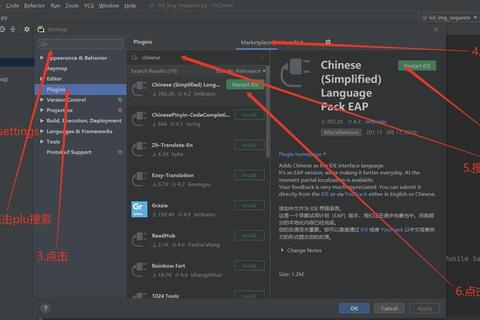PyCharm作为Python开发者广泛使用的集成开发环境,其英文界面常给部分用户带来使用门槛。汉化包能有效解决这一问题,但下载和安装过程中常因网络、版本兼容性或操作步骤不当导致失败。本文针对PyCharm汉化包下载的常见问题,提供多种解决方案,涵盖自动安装、手动配置、版本匹配等核心技巧,并推荐可靠资源,帮助用户高效完成汉化设置。
一、通过PyCharm插件市场直接安装汉化包

适用场景:网络通畅且插件市场可正常访问。
1. 操作步骤
打开PyCharm,依次点击 `File → Settings → Plugins`。
在Marketplace搜索栏输入“Chinese”,找到官方插件 “Chinese (Simplified) Language Pack”,点击 `Install` 按钮。
安装完成后重启PyCharm即可生效。
2. 常见问题与解决
搜索不到插件:可能因网络限制或插件市场临时故障。可尝试切换网络环境或直接访问JetBrains插件官网([链接]),点击 `Get` 按钮自动匹配PyCharm版本下载。
安装失败提示“Invalid filename”:通常因插件版本与PyCharm版本不兼容。需手动下载与当前IDE版本一致的汉化包。
二、手动下载并安装汉化包
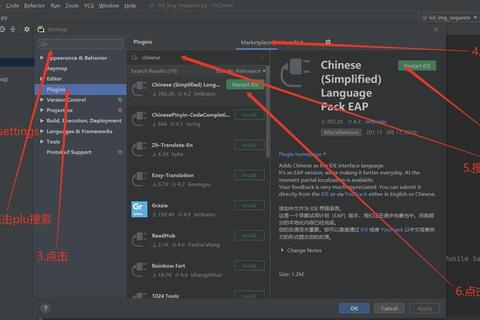
适用场景:插件市场不可用,或需特定版本汉化包。
1. 操作步骤
步骤1:确认PyCharm版本
点击菜单栏 `Help → About`,查看当前版本号(如2023.1.1)。
步骤2:下载对应汉化包
访问JetBrains插件官网的汉化包页面([链接]),选择与PyCharm版本一致的汉化包下载。
步骤3:手动安装
将下载的ZIP文件直接拖拽至PyCharm主界面,或将其解压后复制到 `PyCharm安装目录/plugins` 文件夹内。
重启PyCharm,在 `Settings → Language & Region` 中选择“简体中文”。
2. 注意事项
路径正确性:Windows系统默认插件路径为 `C:Program FilesJetBrainsPyCharm版本号plugins`,需确保文件放置无误。
不修改压缩包结构:避免解压后文件夹层级错误导致识别失败。
三、解决网络与缓存问题
适用场景:下载速度慢或安装过程中断。
1. 切换下载源
使用国内镜像源(如阿里云、清华源)加速插件下载。在PyCharm的 `Settings → HTTP Proxy` 中配置代理,或直接通过镜像网站下载汉化包。
2. 清除缓存与重置配置
若安装后界面未切换,尝试清除缓存:关闭PyCharm后删除 `C:Users用户名AppDataLocalJetBrainsPyCharm版本号` 下的缓存文件夹。
重置设置:备份后删除 `config` 文件夹,重启PyCharm重新配置。
四、版本兼容性排查与降级方案
适用场景:汉化包安装后界面异常或功能缺失。
1. 检查版本匹配
汉化包的版本号需与PyCharm主版本号完全一致(如PyCharm 2024.1需对应2024.1的汉化包)。若官网未提供新版汉化包,可尝试旧版或等待更新。
2. 降级PyCharm版本
访问JetBrains官网下载旧版PyCharm安装包,并安装对应版本的汉化包。
五、推荐资源与工具
1. 官方渠道
JetBrains插件市场:提供最新版汉化包,支持自动匹配版本。
PyCharm中文社区:提供版本下载与汉化教程([链接])。
2. 第三方工具
GreenXF汉化版:集成汉化包的PyCharm安装包,适合新手一键安装(需注意来源安全性)。
通过上述方法,用户可针对不同场景灵活选择解决方案。若仍遇问题,建议在PyCharm官方论坛或中文技术社区(如CSDN)搜索具体报错信息,或联系技术支持。保持IDE与汉化包的版本同步,并定期清理冗余文件,可最大程度避免汉化失败问题。